Det er alle slags feil som kan vises i nettleseren din, men noen brukere rapporterte Utvid nettleservinduet for å se denne historien beskjed.
Dette er en av de feilmeldingene som vises når du prøver å se en historie på Facebook. I dagens artikkel viser vi deg hvordan du kan bli kvitt dette nettleserproblemet.
Tross alt vil du mest sannsynlig komme tilbake til å nyte Facebook så snart som mulig.
Hvordan fikser jeg Utvid nettleservinduet for å se denne historien?
1. Bytt til en annen nettleser
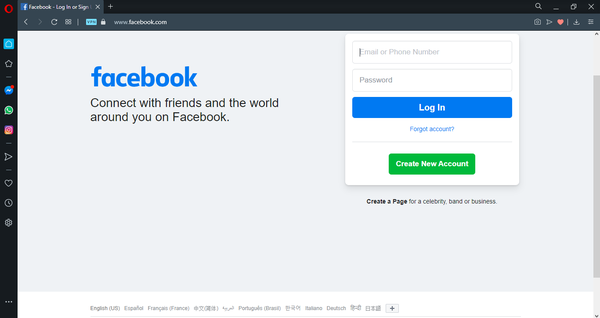
Hvis du får Utvid nettleservinduet for å se denne historien kanskje nettleseren din er problemet. Hvis det er tilfelle, bør du vurdere å bytte til Opera.
Nettleseren er lett på ressursene dine, noe som betyr at den enkelt kan håndtere alle slags multimediaoppgaver. I tillegg har den også en innebygd fullskjerm slik at du kan glede deg over den annonsefrie nettleseropplevelsen.
Det er også en gratis og ubegrenset VPN som vil beskytte personvernet ditt. Andre funksjoner inkluderer batterisparing, innebygd messenger, støtte for Chrome-utvidelser og utallige tillegg å velge mellom.
Samlet sett er Opera en flott nettleser, og hvis du har problemer med den nåværende, kan det være den beste løsningen å bytte til Opera.
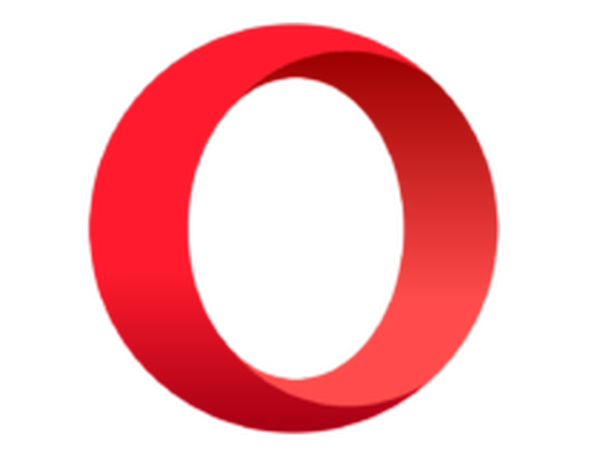
Opera
Kan du ikke utvide nettleservinduet for å se en historie? Installer Opera, og du vil enkelt løse dette problemet! Få det gratis Besøk nettsiden2. Bruk hurtigtaster

- Trykk på i nettleseren din F11 eller Fn + F11 for å gå til fullskjermmodus.
- Hvis det ikke fungerer, trykk Ctrl og - tasten noen ganger for å zoome ut.
- Oppdater siden din og sjekk om problemet er løst.
Noen brukere hevder at zoomnivået må settes til 100%, så husk å prøve det også.
Dette er en fin liten løsning, og flere brukere rapporterte at det fungerte for dem, så prøv det gjerne.
3. Tilbakestill skaleringsinnstillingene
- Åpne Innstillinger-app. Du kan gjøre det raskt med Windows Key + I snarvei.
- Gå til System seksjon.
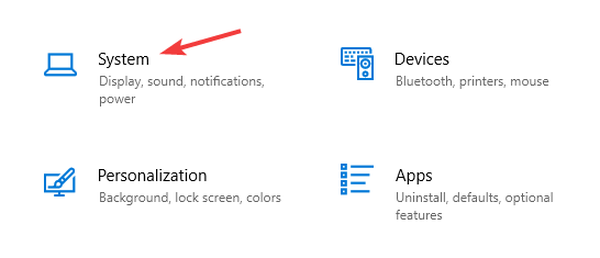
- Finn nå Skalering alternativet og sett det til 100%.
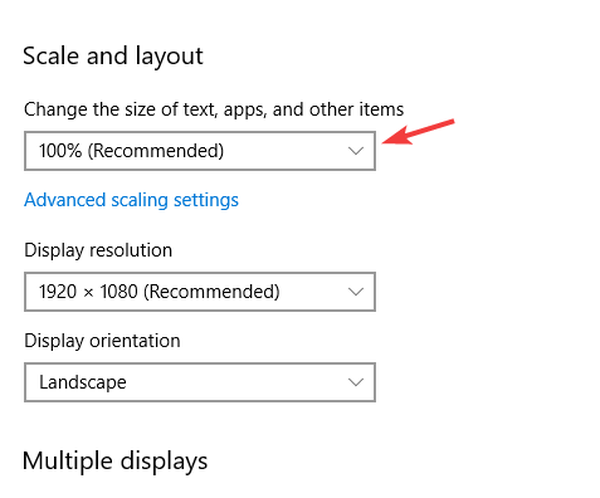
Når du har gjort disse endringene, må du sjekke om problemet fortsatt er der.
Utvid nettleservinduet for å se denne historien feil oppstår vanligvis på grunn av innstillingene dine, og vi håper at denne artikkelen har klart å løse problemet ditt.
FAQ: Lær mer om Facebook
- Hvordan ser du på en historie i Facebook-nettleseren?
For å se en Facebook-historie i en nettleser, er det bare å åpne Facebook-nettstedet og velge historien du vil se.
- Hvordan åpner jeg Facebook i nettleseren?
For å åpne Facebook i nettleseren, besøk Facebook-nettstedet fra din valgte nettleser, og det bør være det.
- Har Facebook en nettleser?
Nei, Facebook har ikke sin egen nettleser, men du kan få tilgang til den med en nettleser som Opera for eksempel.
- Skal jeg bruke Facebook-app eller nettleser?
Det kommer ned til personlig preferanse og hva du synes er mer praktisk. På skrivebordet er nettleserversjonen alltid bedre.
Redaktørens merknad: Dette innlegget ble opprinnelig publisert i mai 2020 og har siden blitt oppdatert og oppdatert i august 2020 for friskhet, nøyaktighet og omfattende.
- Nettleserfeil
 Friendoffriends
Friendoffriends



